给win10重要文件加密的方法 Win10重要文件加密软件推荐
给win10重要文件加密的方法,在现如今信息爆炸的时代,个人隐私的保护显得尤为重要,尤其是对于一些重要文件而言,我们更希望能够加密保护,以防止他人非法获取。而针对Win10操作系统,有一些方法和软件可以帮助我们实现对重要文件的加密。本文将介绍一些给Win10重要文件加密的方法,并推荐一些可靠的加密软件,以帮助我们更好地保护个人隐私和重要文件的安全。无论是个人用户还是企事业单位,加密都是构建信息安全的重要一环,希望本文能给大家带来一些帮助和启发。
具体方法如下:
1、右键单击需要加密的文件或文件夹,然后选择<属性>选项;
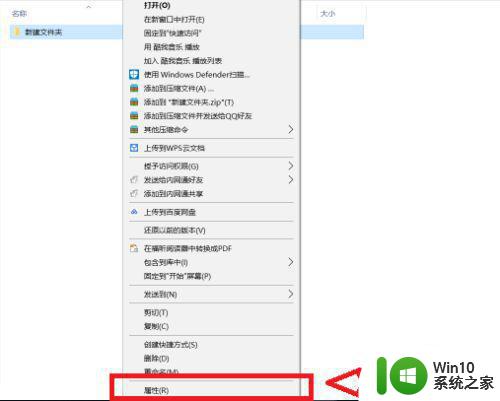
2、在打开的文件夹属性窗口中,单击打开右下方的<高级>按钮;
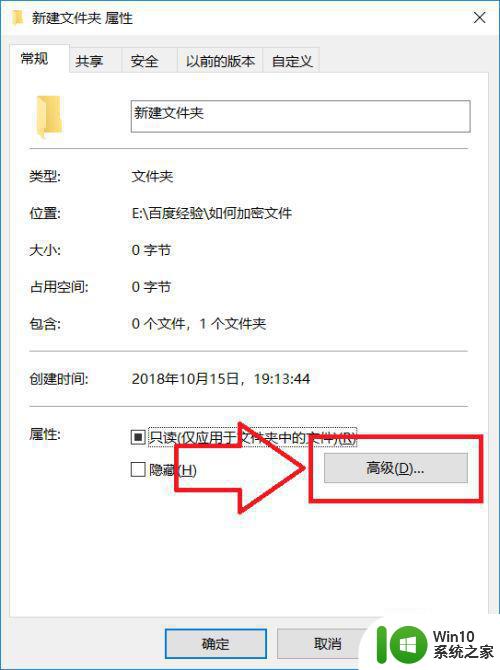
3、在打开的高级属性窗口中,将<加密内容以保护数据>复选框选中,然后单击确定;
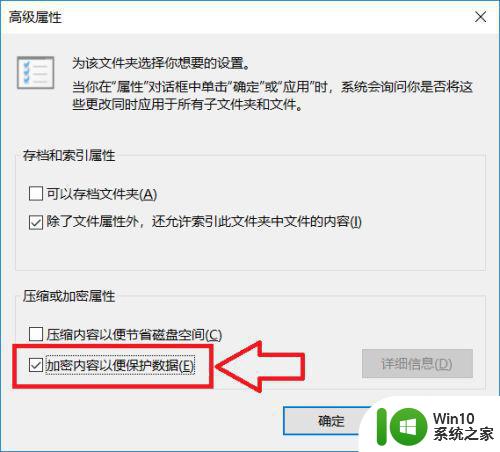
4、再次回到文件的属性窗口中,我们单击右下角的<应用>按钮;
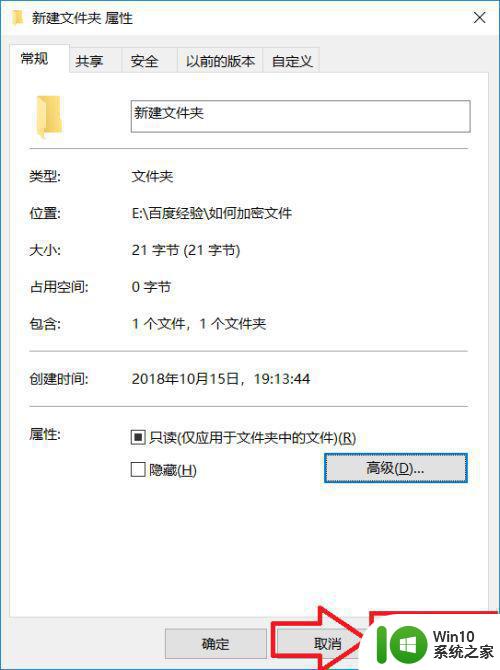
5、此时会弹出一个确认属性更改的对话框,我们可以根据需要来选择用哪种方式;
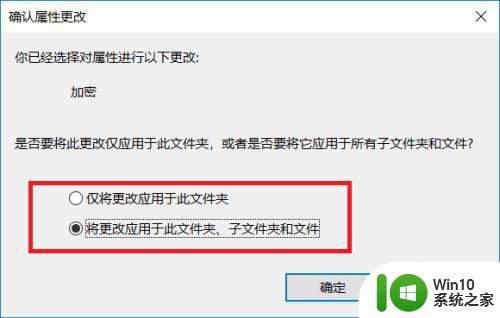
6、将文件文件加密之后,在文件夹或者里面包含的子文件的图标右上方都会出现一个锁的标识,表示此文件已被加密;

7、当我们需要将加密的文件解密的时候,可以右击文件在弹出的菜单中,选中文件所有权,然后选中弹出的<个人>选项即可。
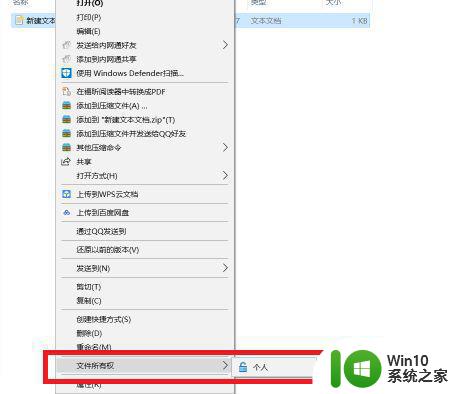
以上是给win10重要文件加密的方法的全部内容,如果您遇到这种情况,可以按照这些步骤来解决,希望这些步骤能够对您有所帮助。
给win10重要文件加密的方法 Win10重要文件加密软件推荐相关教程
- 给win10系统文件加密的方法 win10系统文件加密工具推荐
- win10文件夹加密操作步骤 win10文件夹加密工具推荐
- 轻松给win10文件夹加密的小技巧 Win10如何使用文件加密功能
- win10加密和解密文件的方法 win10怎么加密和解密文件
- 如何给Win10文件夹加密保护 Win10文件夹密码保护的具体步骤
- win10如何设置文件夹密码保护 win10如何给个别文件夹加密
- win10 文件夹加密的方法 win10系统文件夹加密步骤
- w10系统如何给文件夹加密 w10系统如何加密文件夹
- 给win10文件夹加密的操作方法 Windows 10文件夹加密的步骤和方法
- 给win10系统文件夹加密的操作方法 如何对win10系统文件夹加密
- win10文件夹设置密码的方法 win10文件夹加密设置方法
- 电脑里的文件如何加密 如何在win10电脑中设置文件夹加密
- win10玩只狼:影逝二度游戏卡顿什么原因 win10玩只狼:影逝二度游戏卡顿的处理方法 win10只狼影逝二度游戏卡顿解决方法
- 《极品飞车13:变速》win10无法启动解决方法 极品飞车13变速win10闪退解决方法
- win10桌面图标设置没有权限访问如何处理 Win10桌面图标权限访问被拒绝怎么办
- win10打不开应用商店一直转圈修复方法 win10应用商店打不开怎么办
win10系统教程推荐
- 1 win10桌面图标设置没有权限访问如何处理 Win10桌面图标权限访问被拒绝怎么办
- 2 win10关闭个人信息收集的最佳方法 如何在win10中关闭个人信息收集
- 3 英雄联盟win10无法初始化图像设备怎么办 英雄联盟win10启动黑屏怎么解决
- 4 win10需要来自system权限才能删除解决方法 Win10删除文件需要管理员权限解决方法
- 5 win10电脑查看激活密码的快捷方法 win10电脑激活密码查看方法
- 6 win10平板模式怎么切换电脑模式快捷键 win10平板模式如何切换至电脑模式
- 7 win10 usb无法识别鼠标无法操作如何修复 Win10 USB接口无法识别鼠标怎么办
- 8 笔记本电脑win10更新后开机黑屏很久才有画面如何修复 win10更新后笔记本电脑开机黑屏怎么办
- 9 电脑w10设备管理器里没有蓝牙怎么办 电脑w10蓝牙设备管理器找不到
- 10 win10系统此电脑中的文件夹怎么删除 win10系统如何删除文件夹
win10系统推荐
- 1 雨林木风ghost win10 64位简化游戏版v2023.04
- 2 电脑公司ghost win10 64位安全免激活版v2023.04
- 3 系统之家ghost win10 32位经典装机版下载v2023.04
- 4 宏碁笔记本ghost win10 64位官方免激活版v2023.04
- 5 雨林木风ghost win10 64位镜像快速版v2023.04
- 6 深度技术ghost win10 64位旗舰免激活版v2023.03
- 7 系统之家ghost win10 64位稳定正式版v2023.03
- 8 深度技术ghost win10 64位专业破解版v2023.03
- 9 电脑公司win10官方免激活版64位v2023.03
- 10 电脑公司ghost win10 64位正式优化版v2023.03